பார்டர்லேண்ட்ஸ் 3 என்பது ஒரு அதிரடி ரோல் பிளேயிங் விளையாட்டு ஆகும், இது பார்டர்லேண்ட்ஸ் 2 க்கு முந்தைய தொடர்ச்சியாகும். இந்த விளையாட்டு பிஎஸ் 4, மைக்ரோசாப்ட் விண்டோஸ் மற்றும் எக்ஸ்பாக்ஸ் ஒன் உள்ளிட்ட பல தளங்களுடன் ஆதரிக்கப்பட்டது. விளையாட்டு அதன் எதிர்பார்ப்புகளுக்கு ஏற்ப வாழ்ந்தது, இப்போது கேமிங் துறையில் ஏணியில் ஏறும் வேகமான விளையாட்டுகளில் ஒன்றாகும்.

எல்லை நிலங்கள் 3 நொறுக்குதல்
மற்ற விளையாட்டு விரிவாக்கங்களுடன் ஒப்பிடும்போது தொடர் நிலைத்தன்மையின் அடிப்படையில் சிறப்பாக இருந்தபோதிலும், விளையாட்டு செயலிழந்த பல நிகழ்வுகளின் அறிக்கைகளை நாங்கள் கண்டோம். விளையாட்டு தோராயமாக அல்லது விளையாட்டின் வெவ்வேறு விளையாட்டுகளின் போது செயலிழந்தது. இந்த கட்டுரையில், இது ஏன் நிகழ்கிறது என்பதற்கான அனைத்து காரணங்களையும், அதை சரிசெய்வதற்கான சாத்தியமான வழிமுறைகள் பற்றியும் பேசுவோம்.
பார்டர்லேண்ட்ஸ் 3 செயலிழக்க என்ன காரணம்?
விளையாட்டு வெளியிடப்பட்டிருந்தாலும் பயனர்களிடமிருந்து ஏராளமான புகார்களைப் பெற்ற பிறகு, எங்கள் பணிநிலையங்களில் எங்கள் விசாரணையைத் தொடங்கினோம், மேலும் பல்வேறு காரணங்களால் சிக்கல் ஏற்பட்டது என்று முடிவு செய்தோம். அவற்றில் சில கீழே பட்டியலிடப்பட்டுள்ளன:
- கணினி தேவைகள் : இது பல சந்தர்ப்பங்களில் புறக்கணிக்கப்படலாம், ஆனால் உங்கள் கணினி தேவைகளைப் பூர்த்தி செய்யாவிட்டால், நீங்கள் அடிக்கடி செயலிழப்புகளை அனுபவிக்கப் போகிறீர்கள்.
- திரை அளவு சிக்கல் : பயனர் தனது விளையாட்டை எவ்வாறு காண்பிக்க விரும்புகிறார் என்பதற்கு ஏராளமான விருப்பங்கள் உள்ளன. விளையாட்டை முழுத்திரையில் காண்பிப்பது பார்டர்லேண்ட்ஸில் சிக்கல்களை ஏற்படுத்துகிறது என்று தெரிகிறது.
- காலாவதியான / ஊழல் நிறைந்த விளையாட்டு : பார்டர்லேண்ட்ஸ் 3 மற்றவர்களுடன் ஒப்பிடும்போது ஒப்பீட்டளவில் ஒரு புதிய விளையாட்டு மற்றும் பல திட்டுகள் நிலையற்றதாக இருக்கும் நிகழ்வுகள் இன்னும் இருக்கலாம். விளையாட்டு ஊழல் வழக்குகளும் இருக்கலாம்.
- மோசமான கிராபிக்ஸ் இயக்கிகள் : உங்கள் OS மற்றும் தற்போதுள்ள கிராபிக்ஸ் வன்பொருளுக்கு இடையில் தகவல்களைத் தொடர்புகொள்வதற்குப் பொறுப்பான முக்கிய கூறுகள் கிராபிக்ஸ் இயக்கிகள். இயக்கிகள் சரியாக நிறுவப்படவில்லை என்றால், நீங்கள் பல சிக்கல்களை அனுபவிப்பீர்கள்.
- காலாவதியான பயாஸ் : எந்த கணினி அமைப்பிலும் உள்ள முக்கிய தொகுதிகளில் பயாஸ் ஒன்றாகும். இது அடிப்படை உள்ளீட்டு-வெளியீட்டு சாதனங்களுக்கிடையேயான தகவல்தொடர்புகளைக் கட்டுப்படுத்துகிறது. உங்கள் பயாஸ் காலாவதியானது அல்லது எப்படியாவது ஊழல் செய்தால், நீங்கள் சிக்கல்களை அனுபவிப்பீர்கள்.
- டைரக்ட்எக்ஸ் பதிப்பு : டைரக்ட்எக்ஸ் என்பது பல விளையாட்டுகளில் கிராபிக்ஸ் பயன்படும் மிகவும் பிரபலமான ஏபிஐ ஆகும். இது மைக்ரோசாப்ட் நிறுவனத்திற்கு சொந்தமானது மற்றும் பராமரிக்கப்படுகிறது. இருப்பினும், 12 வது பதிப்பு விளையாட்டில் சரியாக இயங்காது என்பதை நாங்கள் கவனித்தோம்.
- FPS தொப்பி : பல விளையாட்டுகளைப் போலவே, பார்டர்லேண்ட்ஸ் 3 இல் ஒரு பொறிமுறையும் உள்ளது, அங்கு நீங்கள் விளையாட்டு அடையக்கூடிய அதிகபட்ச FPS ஐக் கட்டுப்படுத்தலாம். வழக்கமாக, இது முடிவிலிக்கு இயக்கப்படுகிறது; இதை மாற்றுவது பல சந்தர்ப்பங்களில் வேலை செய்யும்.
- உயர் கிராபிக்ஸ் அமைப்புகள் : இந்த காரணத்தை புறக்கணிக்க முடியாது. உங்களிடம் அதிக கிராபிக்ஸ் அமைப்புகள் அமைக்கப்பட்டிருந்தால், உங்கள் கணினிக்கு அதிக தேவைகளை சமாளிக்க முடியாத வாய்ப்புகள் உள்ளன, எனவே செயலிழக்கும். அவற்றைக் குறைப்பது நிலைமைக்கு உதவுகிறது.
தொடர்வதற்கு முன் நீங்கள் நிர்வாகியாக உள்நுழைந்துள்ளீர்கள் என்பதை உறுதிப்படுத்திக் கொள்ளுங்கள், மேலும் உங்கள் விளையாட்டு மற்றும் பிற கூறுகளை நாங்கள் புதுப்பிப்பதால் செயலில் இணைய இணைப்பு உள்ளது.
முன் தேவை: பார்டர்லேண்ட்ஸ் 3 க்கான தேவைகள்
தொழில்நுட்ப தீர்வுகளுடன் தொடங்குவதற்கு முன், உங்கள் கணினியின் வன்பொருள் தேவைகள் விளையாட்டின் தேவைகளைப் பூர்த்திசெய்கிறதா என்பதை முதலில் சோதிப்போம். சில சந்தர்ப்பங்களில் குறைந்தபட்ச தேவைகள் செயல்படக்கூடும் என்றாலும், பரிந்துரைக்கப்பட்ட தேவைகளைப் பூர்த்தி செய்ய பரிந்துரைக்கப்படுகிறது.
குறைந்தபட்ச தேவைகள்: தி - விண்டோஸ் 7/8/10 (சமீபத்திய சேவை தொகுப்பு) செயலி - AMD FX-8350 (இன்டெல் i5-3570) நினைவு - 6 ஜிபி ரேம் வரைகலை சித்திரம், வரைகலை அட்டை - ஏஎம்டி ரேடியான் ™ எச்டி 7970 (என்விடியா ஜியிபோர்ஸ் ஜிடிஎக்ஸ் 680 2 ஜிபி) HDD - 75 ஜிபி
பரிந்துரைக்கப்பட்ட தேவைகள்: தி - விண்டோஸ் 7/8/10 (சமீபத்திய சேவை தொகுப்பு) செயலி - AMD ரைசன் ™ 5 2600 (இன்டெல் i7-4770) நினைவு - 16 ஜிபி ரேம் வரைகலை சித்திரம், வரைகலை அட்டை - ஏஎம்டி ரேடியான் ™ ஆர்எக்ஸ் 590 (என்விடியா ஜியிபோர்ஸ் ஜிடிஎக்ஸ் 1060 6 ஜிபி) HDD - 75 ஜிபி
நீங்கள் தேவைகளைப் பூர்த்தி செய்யாவிட்டால், உங்கள் விளையாட்டை மிகக் குறைந்த அமைப்புகளில் தொடங்குவதை உறுதிசெய்து கொள்ளுங்கள், அது கூட வேலை செய்யவில்லை என்றால், உங்கள் வன்பொருளைப் புதுப்பிக்க முயற்சிக்கவும்.
தீர்வு 1: விளையாட்டு கோப்புகளின் ஒருமைப்பாட்டை சரிபார்க்கிறது
பிற முறைகளுடன் சரிசெய்தலைத் தொடங்குவதற்கு முன், விளையாட்டின் நிறுவல் கோப்புகள் நல்லவை மற்றும் அப்படியே உள்ளதா என்பதை முதலில் சோதிப்போம். ஏதேனும் கோப்பு சேதமடைந்தால், விளையாட்டு ஏற்றுவதில் தோல்வியடையும் அல்லது விளையாட்டில் செயலிழக்கும். நீங்கள் விளையாட்டை நீராவியில் நிறுவியுள்ளதால், நாங்கள் நீராவியின் நூலகத்திற்குச் சென்று, பார்டர்லேண்ட்ஸ் 3 ஐக் கண்டுபிடித்து அதன் ஒருமைப்பாட்டைச் சரிபார்க்கிறோம்.
சரிபார்ப்பு செயல்முறை ஆன்லைன் மேனிஃபெஸ்டுக்கு எதிராக இருக்கும் உள்ளூர் கோப்புகளை சரிபார்க்கும். சில உருப்படிகள் காணவில்லை எனில், அது அவற்றின் சமீபத்திய பதிப்பை இணையத்திலிருந்து பதிவிறக்கம் செய்து மாற்றும்.
- உங்கள் நீராவி கிளையண்டைத் துவக்கி, கிளிக் செய்க நூலகம் பொத்தானை மேல் பட்டியில் உள்ளது.
- இப்போது, பார்டர்லேண்ட்களைக் கண்டுபிடித்து, அதன் மீது வலது கிளிக் செய்து தேர்ந்தெடுக்கவும் பண்புகள் .
- இப்போது கிளிக் செய்யவும் உள்ளூர் கோப்புகள் தாவல் தற்போது தேர்ந்தெடுத்து தேர்ந்தெடுக்கவும் விளையாட்டு கோப்புகளின் ஒருமைப்பாட்டை சரிபார்க்கவும் .
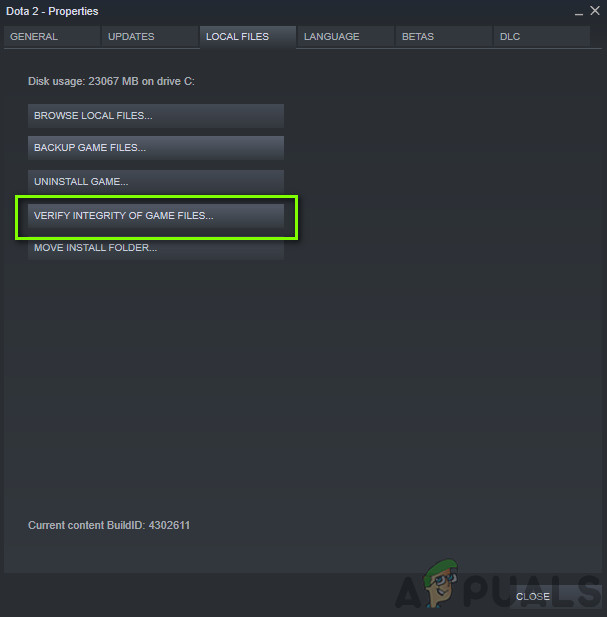
விளையாட்டு கோப்புகளின் ஒருமைப்பாட்டை சரிபார்க்கிறது
- இப்போது, செயல்முறை முடிவடையும் வரை காத்திருங்கள். உங்கள் கணினியை மறுதொடக்கம் செய்து மீண்டும் இயக்க முயற்சிக்கவும்.
தீர்வு 2: விளையாட்டை புதுப்பித்தல் / மீண்டும் நிறுவுதல்
பார்டர்லேண்ட்ஸ் ஒரு புதிய விளையாட்டு என்பதால், பிழைகள் எழும் ஏராளமான நிகழ்வுகள் உள்ளன. இந்த பிழைகள் உள்ளன, ஏனெனில் மறு செய்கை இப்போது தொடங்கிவிட்டது மற்றும் வழக்கமாக தொடக்க நாட்களில், இந்த சிக்கல்கள் இப்போதெல்லாம் நிகழ்கின்றன. இந்த சிக்கல்களை சரிசெய்ய, டெவலப்பர்கள் விளையாட்டைப் பொருத்துவதற்கு அடிக்கடி புதுப்பிப்புகளை வெளியிடுகிறார்கள். உங்கள் விளையாட்டு சமீபத்திய உருவாக்கத்திற்கு புதுப்பிக்கப்படாவிட்டால், நீங்கள் பல சிக்கல்களைச் சந்திப்பீர்கள்.
விண்டோஸுக்கும் இதுவே செல்கிறது; காலாவதியான விண்டோஸ் விளையாட்டை மோசமாக்கும் ஏராளமான கணக்குகளை நாங்கள் பார்த்துள்ளோம்.
குறிப்பு: சில சந்தர்ப்பங்களில் உங்கள் நற்சான்றிதழ்களை உள்ளிட வேண்டியிருக்கும், எனவே அவற்றை நீங்கள் கையில் வைத்திருப்பதை உறுதிப்படுத்திக் கொள்ளுங்கள்.
உங்களிடம் விண்டோஸ் பயன்பாடு இருந்தால், ஆன்லைனில் அல்லது நீங்கள் விளையாட்டை நிறுவிய விற்பனையாளர் மூலம் புதுப்பிப்புகளைத் தேடலாம். புதுப்பித்தல் வேலை செய்யவில்லை என்றால், நாங்கள் விளையாட்டை நிறுவல் நீக்கி, புதிய நிறுவல் செயல்படுகிறதா என்று பார்ப்போம்.
நீராவி கிளையண்டைப் பயன்படுத்துதல்:
நீராவி மூலம் விளையாட்டை நிறுவியிருந்தால், கீழே உள்ள படிகளைப் பின்பற்றவும்.
- நீராவியைத் துவக்கி மேலே உள்ள நூலக பொத்தானைக் கிளிக் செய்க.
- இடது பலகத்தில், உங்கள் விளையாட்டைக் காண்பீர்கள். அதில் வலது கிளிக் செய்து, நிறுவல் நீக்கு என்பதைத் தேர்ந்தெடுக்கவும்.
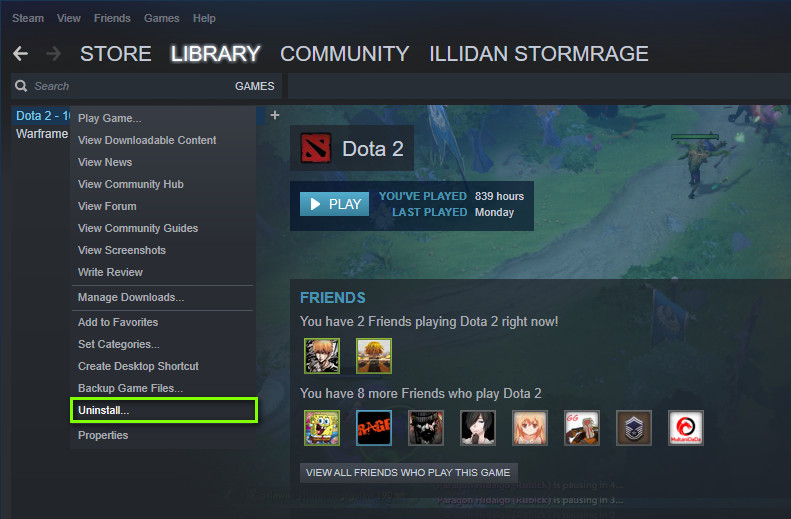
விளையாட்டு நிறுவல் நீக்குகிறது
- விளையாட்டை நிறுவல் நீக்கிய பின், உங்கள் கணினியை மறுதொடக்கம் செய்யுங்கள். இப்போது மீண்டும் நீராவியில் உள்நுழைந்து முழு விளையாட்டையும் மீண்டும் பதிவிறக்கவும். சிக்கல் தீர்க்கப்பட்டதா என சரிபார்க்கவும்.
குறிப்பு: நீங்கள் விளையாட்டைப் பதிவிறக்குவதற்கு முன், எல்லா விளையாட்டு கோப்புகளையும் கைமுறையாக நீக்குவதை உறுதிசெய்து கொள்ளுங்கள்.
விண்டோஸ் ஸ்டோரைப் பயன்படுத்துதல்:
விண்டோஸ் ஸ்டோர் மூலம் விளையாட்டை பதிவிறக்கம் செய்தால், கீழே உள்ள படிகளைப் பின்பற்றவும்:
- விண்டோஸ் + எஸ் ஐ அழுத்தி, “ நிறுவல் நீக்கு ”உரையாடல் பெட்டியில் மற்றும் கீழே காட்டப்பட்டுள்ளபடி அமைப்புகளைத் திறக்கவும்.
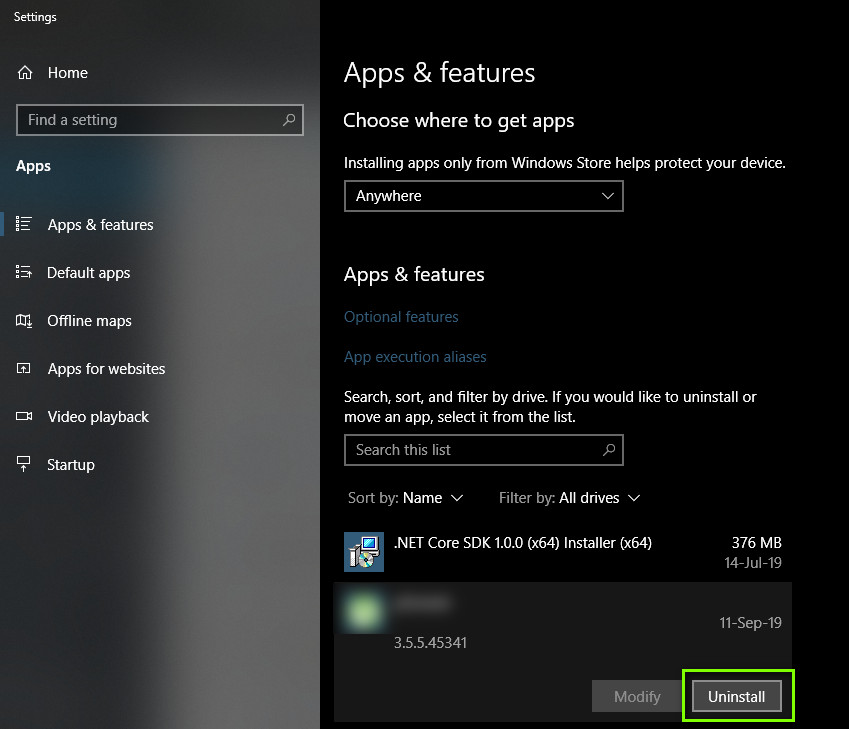
விண்டோஸில் விளையாட்டை நிறுவல் நீக்குகிறது
இப்போது பட்டியலிலிருந்து பார்டர்லேண்ட்ஸ் 3 ஐத் தேடுங்கள். உருப்படியை ஒரு முறை கிளிக் செய்து, நிறுவல் நீக்கு என்பதைத் தேர்ந்தெடுக்கவும்
தீர்வு 3: பார்டர்லேண்டுகளின் உள்ளமைவுகளை மாற்றுதல் 3
மேலே உள்ள முறைகள் எதுவும் செயல்படவில்லை என்றால், உள்ளமைவு கோப்பைப் பயன்படுத்தி பார்டர்லேண்ட்ஸ் 3 இன் உள்ளமைவுகளை மாற்ற முயற்சிப்போம். ஒவ்வொரு விளையாட்டு உங்கள் ஆவணங்களில் சேமிப்போடு ஒரு உள்ளமைவு கோப்பை உருவாக்குகிறது. இது ஏற்றும்போதெல்லாம், எந்த அமைப்பைத் தொடங்க வேண்டும் என்பதைத் தீர்மானிக்க இந்த கோப்புகளைப் படிக்கிறது. இந்த உள்ளமைவு கோப்பை நாங்கள் திருத்துவோம், அதன்படி கிராபிக்ஸ் அமைப்புகளை குறைப்போம். உள்ளமைவு கோப்பின் நகலை வேறு எங்காவது வைத்திருப்பதை உறுதிப்படுத்திக் கொள்ளுங்கள்.
- எக்ஸ்ப்ளோரரைத் தொடங்க விண்டோஸ் + இ அழுத்தவும், பின்னர் பின்வரும் முகவரிக்கு செல்லவும்:
ஆவணங்கள்> எனது விளையாட்டுகள்> பார்டர்லேண்ட்ஸ் 3> சேமிக்கப்பட்டது> கட்டமைப்பு> WindowsNoEditor

பார்டர்லேண்ட்ஸ் 3 கட்டமைப்பு கோப்பு
- கோப்பகத்தில் ஒருமுறை, திறக்க கேம் யூசர் செட்டிங்ஸ் நோட்பேட் பயன்பாடு மூலம்.
- இப்போது கீழே உருட்டி கண்டுபிடி விருப்பமான கிராபிக்ஸ்ஏபிஐ . அமைப்பை மாற்றவும் டிஎக்ஸ் 11 .
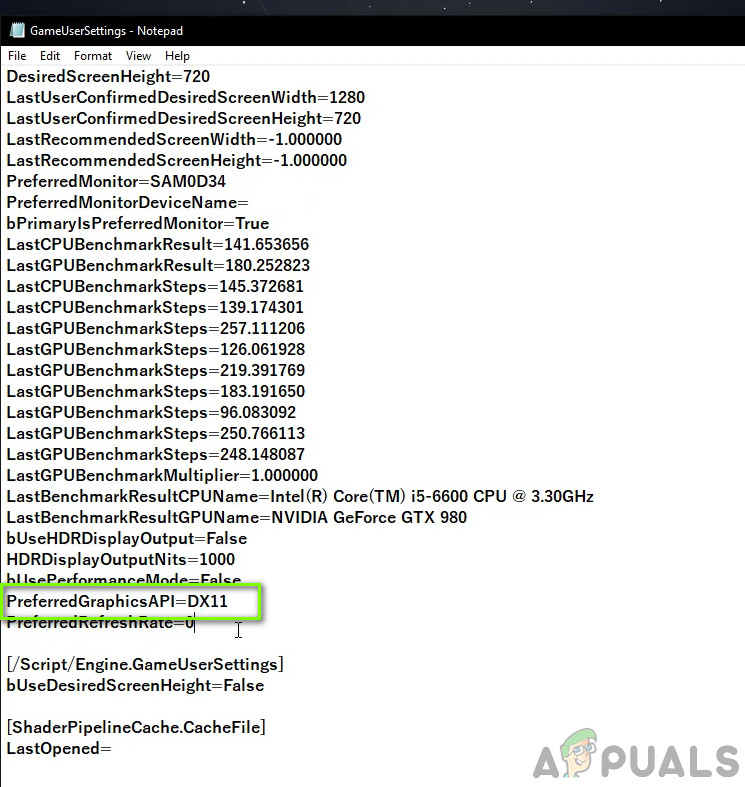
விருப்பமான கிராபிக்ஸ்ஏபிஐ மாற்றுதல்
- இப்போது, நீங்கள் இருக்கும் பிற கிராபிக்ஸ் அமைப்புகளையும் சரிபார்த்து அதற்கேற்ப அவற்றைக் குறைக்க வேண்டும்.
- மாற்றங்களைச் சேமித்து வெளியேறவும். உங்கள் கணினியை மறுதொடக்கம் செய்து, சிக்கல் நல்லதா என்று பாருங்கள்.
தீர்வு 4: சாளர பயன்முறையில் தொடங்குதல்
நாங்கள் கவனித்த மற்றொரு விஷயம் என்னவென்றால், பயனர்கள் தங்கள் விளையாட்டை சாளர பயன்முறையில் தொடங்குவதன் மூலம் செயலிழந்த சிக்கலை சரிசெய்ய முடிந்தது என்று தெரிவித்தனர். பொதுவாக முழுத்திரையில், செயலி விளையாட்டுக்கு பிரிக்கப்படாத கவனத்தை அளிக்கிறது. ஆனால் இந்த விஷயத்தில், நிலைமை இதற்கு நேர்மாறானது என்று தெரிகிறது. பயனர்கள் சாளர பயன்முறையில் விளையாட்டை விளையாடும்போது செயலிழப்பு சரி செய்யப்பட்டது.
இப்போது நீங்கள் அமைப்புகளை மாற்ற இரண்டு வழிகள் உள்ளன; நீராவி வழியாக (நீங்கள் அதன் மூலம் நிறுவியிருந்தால்) அல்லது விளையாட்டில். நீங்கள் நீராவியைப் பயன்படுத்தவில்லை என்றால், விளையாட்டுக்குள் சென்று வீடியோ / கிராபிக்ஸ் விருப்பத்திலிருந்து அமைப்பை மாற்றவும்.
- உங்கள் எல்லா விளையாட்டுகளையும் காண நீராவியைத் துவக்கி நூலகத்தைக் கிளிக் செய்க. இப்போது, பார்டர்லேண்ட்ஸ் 3 இன் நுழைவில் வலது கிளிக் செய்து பண்புகள் என்பதைக் கிளிக் செய்க.
- இப்போது நீங்கள் பண்புகளில் இருக்கிறீர்கள் என்பதைக் கிளிக் செய்க பொது தாவல் பின்னர் தேர்ந்தெடுக்கவும் வெளியீட்டு விருப்பங்களை அமைக்கவும் .
- வெளியீட்டு விருப்பங்களை “-windowed -noborder” என அமைக்கவும். மாற்றங்களைச் சேமித்து வெளியேற சரி என்பதை அழுத்தவும்.
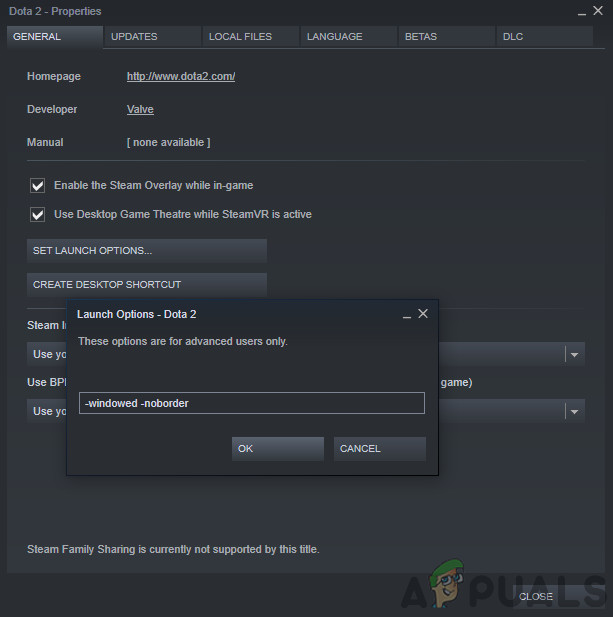
வெளியீட்டு விருப்பங்களை அமைத்தல்
- உங்கள் கணினியை சரியாக மறுதொடக்கம் செய்து விளையாட்டைத் தொடங்க முயற்சிக்கவும்.
தீர்வு 5: கிராபிக்ஸ் இயக்கிகளை புதுப்பித்தல்
எங்கள் கடைசி தீர்வாக, உங்கள் கிராபிக்ஸ் இயக்கிகளை சமீபத்திய பதிப்பிற்கு புதுப்பிக்க முயற்சிப்போம். ஓட்டுனர்கள் காலாவதியான அல்லது காணாமல் போனதால், விளையாட்டு செயலிழந்த பல நிகழ்வுகளை நாங்கள் கண்டோம். உங்கள் விளையாட்டிலிருந்து கணினிக்கு கட்டளைகளை அனுப்பும் முக்கிய கூறுகள் கிராபிக்ஸ் இயக்கிகள்.
மேலும், இயக்கிகளைப் புதுப்பிப்பது உங்களுக்காக வேலை செய்யாவிட்டால், இயக்கிகளை முந்தைய கட்டமைப்பிற்கு திருப்புவதை நீங்கள் கருத்தில் கொள்ள வேண்டும். புதிய இயக்கிகள் சில நேரங்களில் நிலையானவை அல்லது இயக்க முறைமையுடன் முரண்படுவதில்லை என்பதை அறிவது ஆச்சரியமல்ல.
முதலில், உங்கள் தற்போதைய இயக்கிகளை முழுவதுமாக நிறுவல் நீக்கி, இயல்புநிலையை நிறுவ முயற்சிப்போம். அவை வேலை செய்யவில்லை என்றால், அவற்றை சமீபத்திய பதிப்பிற்கு புதுப்பிப்போம்.
- காட்சி இயக்கி நிறுவல் நீக்கி நிறுவவும். இந்த படி இல்லாமல் நீங்கள் தொடரலாம், ஆனால் இது இயக்கிகளின் எச்சங்கள் இல்லை என்பதை உறுதி செய்கிறது.
- டிஸ்ப்ளே டிரைவர் நிறுவல் நீக்கி (டிடியு) நிறுவிய பின், உங்கள் கணினியை பாதுகாப்பான பயன்முறையில் தொடங்கவும். எப்படி என்பதை நீங்கள் கற்றுக்கொள்ளலாம் உங்கள் கணினியை பாதுகாப்பான பயன்முறையில் துவக்கவும் அது குறித்த எங்கள் கட்டுரையைப் படிப்பதன் மூலம்.
- உங்கள் கணினியை பாதுகாப்பான பயன்முறையில் துவக்கிய பிறகு, இப்போது நிறுவப்பட்ட பயன்பாட்டைத் தொடங்கவும்.
- நீங்கள் பயன்பாட்டைத் தொடங்கிய பிறகு, தேர்ந்தெடுக்கவும் சுத்தம் செய்து மறுதொடக்கம் செய்யுங்கள் . இப்போது உங்கள் நிறுவப்பட்ட இயக்கிகள் அகற்றப்பட்டு கணினி மறுதொடக்கம் செய்யப்படும்.
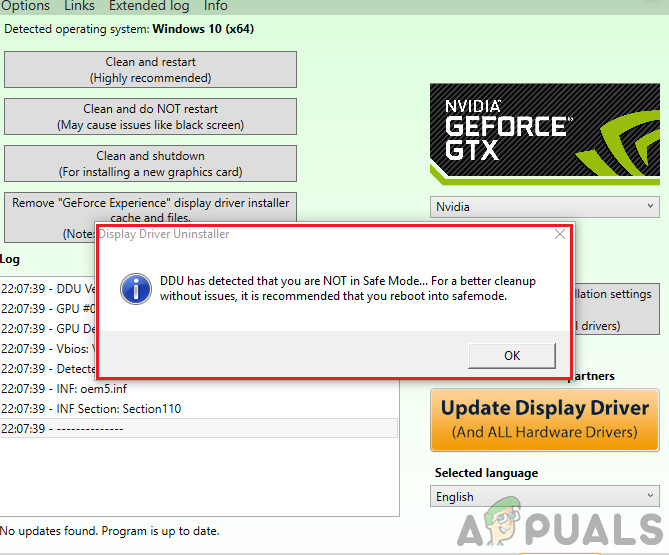
சுத்தம் செய்து மறுதொடக்கம் செய்யுங்கள் - டிடியு
- மேலே உள்ள படிகளை நீங்கள் செய்த பிறகு, உங்கள் கணினியை இயல்பான பயன்முறையில் மீண்டும் துவக்கவும், விண்டோஸ் + ஆர் அழுத்திய பின் “devmgmt.msc” என தட்டச்சு செய்க. பெரும்பாலும் இயல்புநிலை இயக்கிகள் நிறுவப்படும். இல்லையெனில், எந்த இடத்திலும் வலது கிளிக் செய்து “வன்பொருள் மாற்றங்களுக்கு ஸ்கேன்” என்பதைத் தேர்ந்தெடுக்கவும். இப்போது விளையாட்டைத் தொடங்க முயற்சிக்கவும், இயல்புநிலை இயக்கிகள் செயலிழக்கும் சிக்கலை சரிசெய்கிறதா என்று பாருங்கள்.
- இப்போது கிராபிக்ஸ் இயக்கிகளைப் புதுப்பிக்க இரண்டு முறைகள் உள்ளன; விண்டோஸ் புதுப்பிப்பைப் பயன்படுத்தி அவற்றை தானாகவே புதுப்பிக்கலாம் அல்லது உங்கள் கிராபிக்ஸ் இயக்கிகள் அமைந்துள்ள கோப்பில் உலாவலாம். தானியங்கி புதுப்பித்தல் தோல்வியுற்றால், நீங்கள் உங்கள் உற்பத்தியாளரின் வலைத்தளத்திற்குச் சென்று முதலில் இயக்கிகளைப் பதிவிறக்க வேண்டும்.
புதுப்பிக்க, உங்கள் வன்பொருளில் வலது கிளிக் செய்து புதுப்பிப்பு இயக்கி என்பதைத் தேர்ந்தெடுக்கவும். இப்போது உங்கள் வழக்குக்கு ஏற்ப இரண்டு விருப்பங்களில் ஒன்றைத் தேர்ந்தெடுக்கவும்.
- இயக்கிகளை நிறுவிய பின் உங்கள் கணினியை மறுதொடக்கம் செய்து, விளையாட்டைத் தொடங்கவும், இது சிக்கலை தீர்க்கிறதா என சரிபார்க்கவும்.
தீர்வு 6: இயல்புநிலை அமைப்புகளுக்கு பயாஸைப் புதுப்பித்தல் / மீட்டமைத்தல்
பயாஸை மீட்டமைத்தல் / புதுப்பித்தல் என்பது ஒரு கடினமான மற்றும் தொழில்நுட்ப பணியாகும், அதனால்தான் அதை எங்கள் கட்டுரையின் முடிவில் வைத்திருக்கிறோம். பயோஸ் என்பது உங்கள் கணினியின் முக்கிய அங்கமாகும், இது உங்கள் கணினியைத் தொடங்கும்போது முதலில் ஏற்றப்படும். இது அனைத்து உள்ளீட்டு-வெளியீட்டு சாதனங்களையும் இணைக்கிறது மற்றும் ஏற்றுகிறது. இதைச் செய்த பிறகு, அது OS ஐ ஏற்றும்.

சமீபத்திய கட்டமைப்பிற்கு பயாஸைப் புதுப்பித்தல்
பயாஸைப் புதுப்பித்தபின் அல்லது மீட்டமைத்த பிறகு, பிரச்சினை முற்றிலும் நீங்கிவிட்டதை நாங்கள் கவனித்தோம். எனவே நீங்கள் பயாஸைப் புதுப்பிக்க பரிந்துரைக்கிறோம், ஆனால் நீங்கள் என்ன செய்கிறீர்கள் என்று உங்களுக்குத் தெரிந்தால். இல்லையெனில், அதைச் செய்ய அதிக தொழில்நுட்ப நண்பரைப் பெறுங்கள்.
குறிப்பு: எந்த நேரத்திலும் புதுப்பிப்பை குறுக்கிடுவது அல்லது தோல்வியுற்றது உங்கள் கணினியை பயனற்றதாக மாற்றக்கூடும் என்பதைக் கவனத்தில் கொள்ள வேண்டும், எனவே எச்சரிக்கையுடன் தொடரவும். உங்களுக்கு உதவ சில கட்டுரைகள் இங்கே:
கேட்வே டெஸ்க்டாப் அல்லது லேப்டாப் பயாஸை எவ்வாறு புதுப்பிப்பது
டெல் பயாஸை எவ்வாறு புதுப்பிப்பது
ஹெச்பி டெஸ்க்டாப் / லேப்டாப்பில் பயாஸை எவ்வாறு புதுப்பிப்பது
6 நிமிடங்கள் படித்தது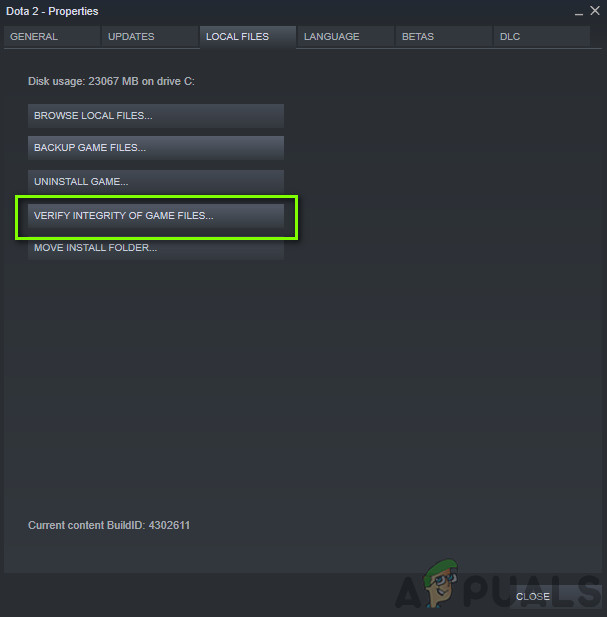
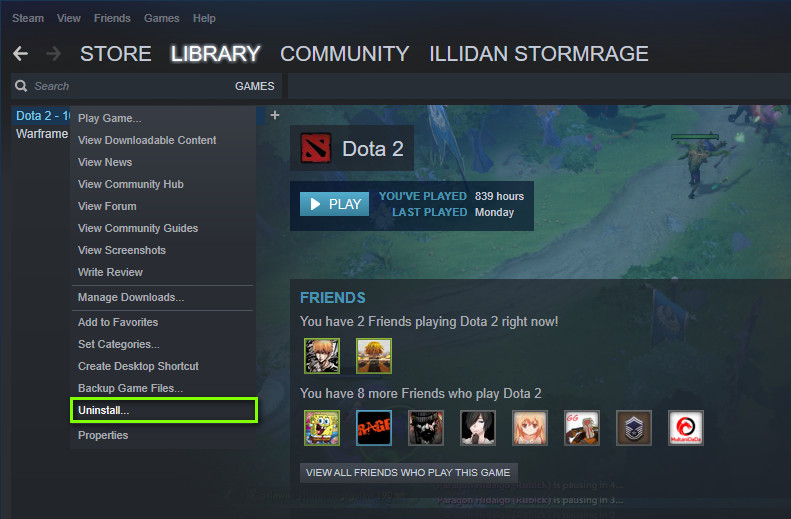
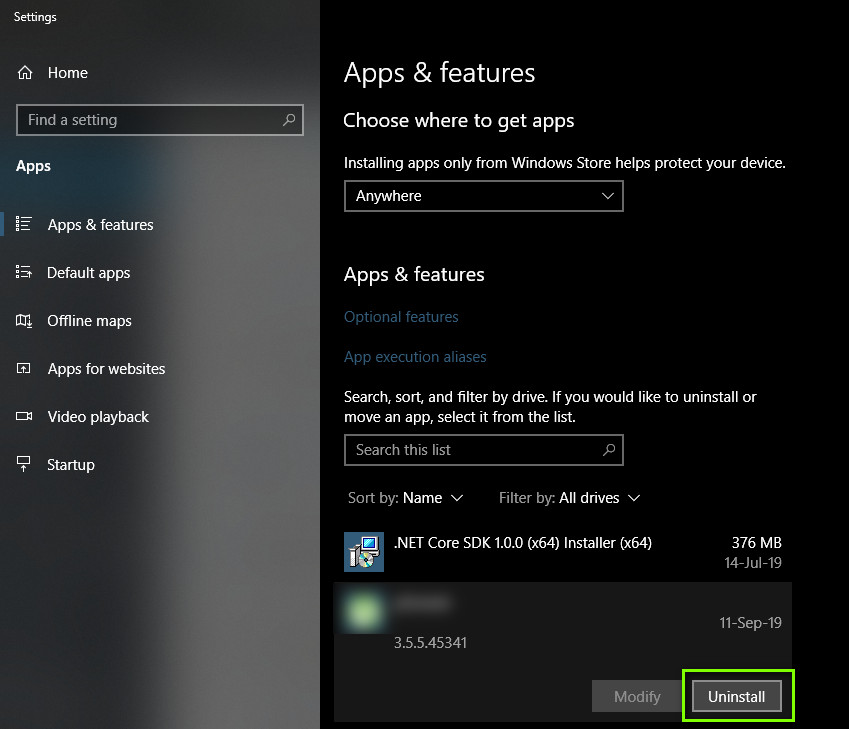
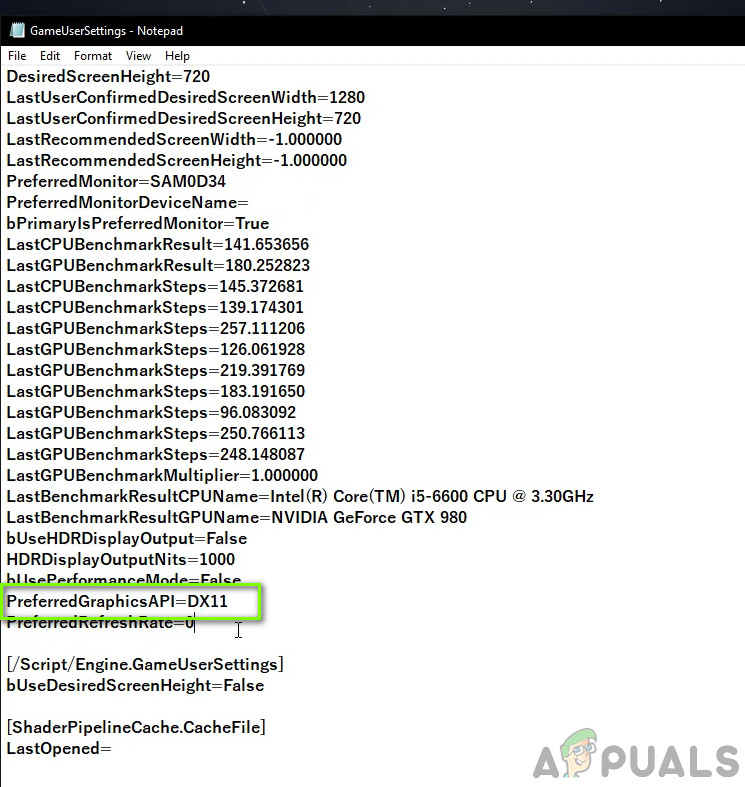
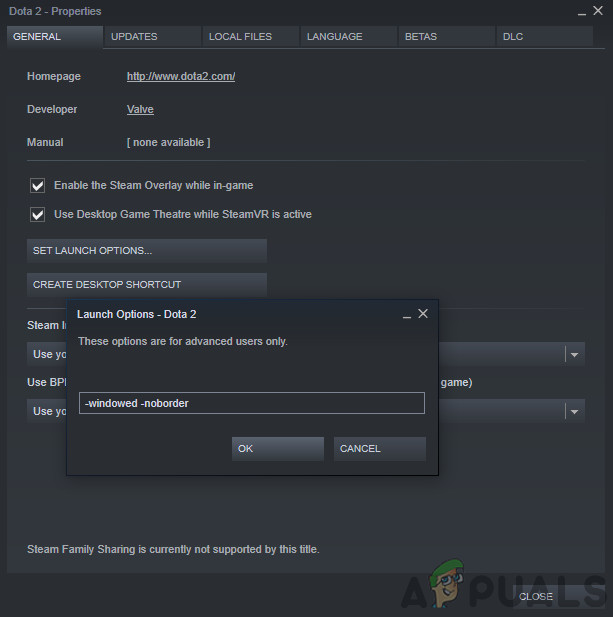
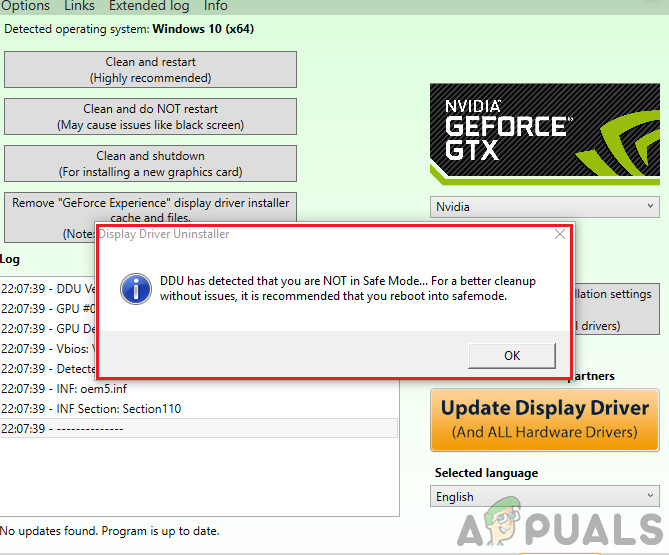












![[சரி] விண்டோஸ் புதுப்பிப்பு பிழைக் குறியீடு 646](https://jf-balio.pt/img/how-tos/01/windows-update-error-code-646.png)










